 Ubuntu vient de sortir en version adaptée au processeur du Raspberry Pi 2. Il fallait en effet porter la version d’Ubuntu MATE 15.04 pour le jeu d’instructions du BCM2836 qui est un armv7.
Ubuntu vient de sortir en version adaptée au processeur du Raspberry Pi 2. Il fallait en effet porter la version d’Ubuntu MATE 15.04 pour le jeu d’instructions du BCM2836 qui est un armv7.
Cette image est fonctionnelle et basée sur la version normale de Ubuntu armhf, et non sur la nouvelle Snappy, ce qui signifie que la procédure d’installation pour les applications est le même que pour la version desktop normale, c’est à dire qu’elle utilise apt-get.
Au sommaire : [cacher]
- 1 Ubuntu MATE pour Raspberry Pi 2 – armv7
- 2 Conclusion
- 3 Sources
Ubuntu MATE pour Raspberry Pi 2 – armv7
La distribution a été adaptée au mieux pour le Raspberry Pi 2 et on peut utiliser confortablement des applications telles que LibreOffice, qu’on utilise maintenant avec plaisir 
Vous aurez besoin d’une carte microSD de 4 Go ou plus pour copier l’image. Le système de fichiers peut être redimensionné pour occuper l’espace non alloué de la carte microSD, comme pour Raspbian.
NOTA : Il n’y a pas de compte utilisateur prédéfini. La première fois que vous démarrez l’image de Ubuntu MATE, elle fonctionne grâce à un assistant de configuration avec lequel vous pouvez créer votre propre compte d’utilisateur et configurer vos paramètres régionaux. Le premier démarrage est assez lent, mais une fois la première configuration effectuée, les démarrages suivants sont beaucoup plus rapides.
Télécharger le rootfs
L’équipe de Ubuntu MATE a créé une version Ubuntu 15.04 MATE pour les appareils basés sur système de fichiers racine générique aarch32 (ARMv7). – 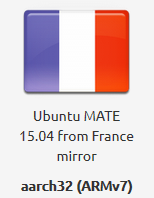
Si vous téléchargez cette image, assurez vous que son hash MD5 soit bien :
dcbc6539d2260ddcc7bb13a963f35583
Comme le Raspberry Pi 2- Ce système de fichiers racine est destiné aux amateurs d’ARMv7 et aux fabricants de cartes qui voudraient construire une image d’Ubuntu MATE pour leur(s) appareil(s). Afin d’adapter le système de fichiers racine pour votre appareil, vous aurez besoin :
- d’ajouter un chargeur de démarrage
- d’ajouter un noyau
- d’ajouter les pilotes X.org 1.17
- d’ajouter toute autre configuration spécifique du matériel
Vous trouverez plus d’informations sur l’utilisation de cette ressource sur http://fra.ubuntu-mate.net/armhf-rootfs/
Télécharger l’image pour le Raspberry Pi2
Heureusement pour nous, l’équipe Ubuntu MATE a également créé une image -presque- toute prête pour l’utilisation avec le Raspberry Pi 2
Si vous téléchargez cette image, assurez vous que son hash MD5 soit bien :
ea74db696bb50907a12ffbc2f2eeb4b5
Mettre l’image sur une carte microSD
Télécharger l’image puis extraire l’archive .img.bz2 pour obtenir le fichier image :
bunzip2 ubuntu-mate-15.04-desktop-armhf-raspberry-pi-2.img.bz2 |
Sur une machine Linux écrivez le fichier image sur la carte microSD en tant que root :
sudo ddrescue -d -D --force ubuntu-mate-15.04-desktop-armhf-raspberry-pi-2.img /dev/sdX |
Le lecteur peut être monté sur un /dev/sdX quelconque : sda, sdb … Utiliser la commande lsblk pour vérifier !
Construire le système
NOTA : Ces scripts ne fonctionnent que sur armhf. (https://bitbucket.org/ubuntu-mate/ubuntu-mate-rpi2)
Ouvrez build-image.sh et modifiez BASEDIR en fonction des besoins. Ensuite, lancez la construction (build).
sudo ./build-image.sh |
Cela va prendre un certain temps, Il vaut mieux lancer cette opération le soir avant d’aller vous coucher
Redimensionner le système de fichiers
Les utilitaires de redimensionnement automatique du système de fichier ne sont pas inclus. Cependant, il est pas difficile de réaliser cette opération manuellement. Une fois le système démarré :
sudo fdisk /dev/mmcblk0 |
Supprimer la seconde partition (d, 2), puis re-créez la en utilisant les paramètres par défaut (n, p, 2, entrée, entrée), puis écrire et sortir (w). Redémarrez le système, puis :
sudo resize2fs /dev/mmcblk0p2 |
Accélération vidéo matérielle
Pour lire des vidéos en utilisant l’accélération matérielle du décodage vous devrez acquérir une licence MPEG-2 et/ou VC-1 dans le Raspberry Pi store. Vous pouvez ensuite utiliser omxplayer, qui utilise les bibliothèques Raspberry Pi VideoCore, et peut fournir une lecture vidéo avec accélération matérielle.
Redirection de la sortie audio
Vous pouvez sélectionner vers quelle sortie audio omxplayer va envoyer le son.
Pour sortir en HDMI
omxplayer -o hdmi video.mp4 |
Pour sortir sur le jack ausio 3,5 mm
omxplayer -o local video.mp4 |
Le système envoie le son vers la prise HDMI par défaut, si les deux prise HDMI et jack audio de 3,5 mm sont connectées. Vous pouvez, cependant, forcer le système à sortir sur une des deux prises en utilisant amixer.
Pour sortir en HDMI
sudo amixer cset numid=3 2 |
Pour sortir sur le jack ausio 3,5 mm
sudo amixer cset numid= 3 1 |
Conclusion
Pas forcément accessible par les novices en raison des opérations à réaliser, cette distribution vous permettra de tester Ubuntu 15.04 MATE sur le Raspberry Pi 2.
N’hésitez pas à faire un retour sur votre expérience dans les commentaires ci-dessous.
Merci à Tony qui m’a signalé cette information
Sources
- http://fra.ubuntu-mate.net/armhf-rootfs/
- https://ubuntu-mate.org/raspberry-pi/
- https://bitbucket.org/ubuntu-mate/ubuntu-mate-rpi2
- http://fra.ubuntu-mate.net/armhf-rootfs/ubuntu-mate-15.04-desktop-armhf-rootfs.tar.gz
- http://fra.ubuntu-mate.net/raspberry-pi/ubuntu-mate-15.04-desktop-armhf-raspberry-pi-2.img.bz2


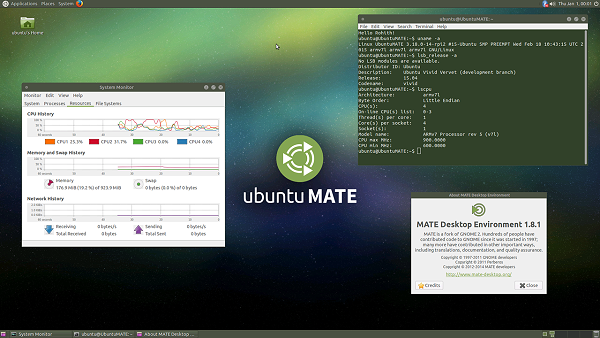
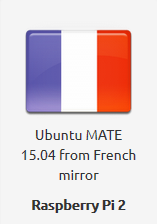

Bonjour,
Je l’utilise depuis plus d’un mois, elle est très stable, je la recommande.
Je l’ai choisi pour tester les possibilités du raspberry pi 2 en mode « desktop ».
Un des gros plus est d’avoir des versions récentes des logiciels comme Chromium, Libre Office, etc
Voir des versions de librairies si l’on souhaite compiler des logiciels récents à partir des sources.
Pour donner un exemple, la version de chromium est 43 alors que c’est la version 22 sous raspbian …
L’interface est jolie et agréable, chromium et openoffice réagissent bien.
Les points à améliorer :
* Parfois, l’interface freeze entre une et trois secondes, je pense que c’est un bug de mate, j’ai installé un lxde en parallèle et je n’ai jamais eu ce genre de freeze.
* Les vidéos en html5 (youtube) sont décalées d’une bonne seconde entre la vidéo et l’audio que ce soit sous chromium ou firefox. Alors que cela fonctionne correctement sous raspbian jessie sous firefox.
* La version de vlc (2.2.0) disponible dans les repos n’as pas été compilée avec l’accélération matérielle (OPENMAX-IL ou MMAL), j’espère que cela sera disponible pour la version de vlc 3.0.
* Je n’ai pas réussi à installer le plugin gst-omx pour permettre d’encoder à l’aide de gstreamer des vidéos en mp4 de façon hardware. (Il n’est pas dispo dans le repo mais malgré des tentatives d’installation à la main, je n’ai pas réussi à le faire marcher)
N’hésitez pas si vous avez des questions
Gabriel
Bonjour Gabriel
merci pour ce retour très complet !
Cordialement
François
Bonjour,
Depuis le temps que je lis votre blog il était temps de faire un petit retour sur l’un de vos articles
Que pensez-vous d’ouvrir une section dans votre forum pour cette nouvelle distribution prometteuse dans « LES SYSTÈMES D’EXPLOITATION DU RASPBERRY PI » ?
Gabriel
Bonjour Gabriel
je pense que.. C’est une très bonne idée !
merci!
François
Je n’arrive pas a lire de divx avec le VLC par défaut. J’ai installé les paquets proprietaire Ubuntu restricted extras.
Lorsque je lance un divx le titre apparait puis disparait.
Ensuite je perçois quelques images a raison d’une image à la minute…
S’agit t’il du problème dont tu parles? VLC 2.2 compilé sans accélération materiel…
Bonjour,
Desolé pour le retard !
Oui, vlc est pour le moment compilé sans accélération matérielle. Tu peux néanmoins lire des vidéos non HD en mode fenêtré en passant le mode de sortie vidéo à X11.
Préférences -> vidéo -> mode sortie x11
Sinon il faut recompiler VLC pour avoir accélération vidéo mais je n’ai pas réussi que ce soit en 2.2.x ou la 3.0git.
Je pense qu’on l’aura de base avec la version 3.0 qui sortira en fin d’année / début d’année prochaine.
Sinon ffmpeg supporte depuis la version 2.7 le décodage matériel pour mmal (donc pour le rpi) !!!
Je l’ai compilé et ça fonctionne avec ffplay!
Il y a par contre un décalage du son (je ne sais pas pourquoi) peut être du à une erreur de configuration.
Sachant que ffmpeg est utilisé par beaucoup d’applications (VLC,mpv,mplayer,smplayer, chromium (un fork il me semble)) je pense qu’on aura bientôt une prise en charge global pour le décodage vidéo sur le rpi !!!
Effectivement, les freezer audio et vidéo sont nombreux. Désirant utiliser cette version pour diffuser un flux radio, ça me gène beaucoup. Autre chose, vnc ne fonctionne pas
Bonjour,
J’utilise tightvncserver qui fonctionne parfaitement bien sous ubuntu mate.
Quel est votre problème au niveau de la connexion vnc ?
Gabriel
Voici le message que j’ai à la connexion : Could not acquire name on session bus
Ping : Raspe | Pearltrees
Bonjour,
moi qui suit fan d’ubuntu quelle bonne surprise j’ai tout installé, acheté le clavier qui vas bien pour surfer de mon lit ( logitech K830 je vous le conseille tres bon clavier touchpad rechargeable et retro eclairé) tout ca brancher sur ma tv sony dans la chambre en hdmi.
par contre probleme l’ecran n’est pas reconnu et donc je suis en 640×480 max une idée de comment forcer une resolution ?
bon je me répond a moi même il y a un tutoriel sur le site ubuntu
http://doc.ubuntu-fr.org/resolution_ecran_avance
Bonjour,
Et pour charger des applications (genre « sudo apt-get instal xxx »), pas de problème ? Est-ce que les dépôts ne sont pas tous implictement sur du x86 plutôt que sur du arm, surtout du armv7 ?
Un ami m’a signalé des crashs lors de ses tentatives d’installations …
Cordialement,
ahh oui, très bonne question, cela m’aurait bien interessé de savoir si on peut installer des appli ..
j’aurais tentance à dire que non en effet parce qu’elles sont compilé pour l’architecture x86
Bonjour,
J’ai récemment acheté un adaptateur hdmi-vga sans la sortie son. J’ai donc voulu utiliser la sortie jack et là, aucun son ne sort. Sur raspbian le son marche assez bien mais sur ubuntu Mate, je n’obtiens aucun son que ce soit sur Firefox, vlc. Il y a t il une manip ou une ligne de commande à entrer ?
Bonjour je n’arrive pas a mettre en route le son hdmi pourtant je fait bien:
sudo amixer cset numid=3 2
mais rien n’y fait le son ne marche pas pourtant alsa est bien installé…;
merci de votre aide
Bonjour
vous êtes en Raspbian?
cordialement
François
Non en ubuntu mate le son en jack marche mais pas le HDMI.
Cordialement
+1 sur le problème de son qui ne sort pas sur la télé en HDMI.
A part ça, je trouve Ubuntu Mate extraordinaire, je m’en sers pour des applications industrielles.
Bonjour
si vous avez des exemples d’applis je suis preneur
et pourquoi pas un article sur l’utilisation de Ubuntu Mate dans les applis indus ?
cordialement
François
Bonjour,
J’ai bien téléchargé le fichier mais en vérifiant le md5 n’est pas identique, comment dois-je procéder est-ce que ça aura une réelle incidence si j’écris tout de même le fichier sur ma µSD ?
Toute les images que j’ai téléchargé on un md5 erroné, où puis-je trouver une image non corrompue ?
En vous remerciant par avance
Bonjour Marion
si TOUS les fichiers sont corrompus, avez vous testé un autre vérificateur de MD5 (juste au cas où…)
je fais un test sur Ubuntu et je vous donne le résultat ici
cordialement
François
re-bonjour Marion
j ai testé en téléchargeant une nouvelle version de Ubuntu mate
le test sur ubuntu-mate-15.04-desktop-armhf-raspberry-pi-2.img.bz2 me donne bien un hash de ea74db696bb50907a12ffbc2f2eeb4b5
(ne faites pas le hash sur le fichier image extrait mais bien sur le fichier .bz2 téléchargé)
j’ai utilisé WinMD5free pour ce test
http://winmd5.com/
Bonne journée
cordialement
François
Merci François !
Mon erreur a été de faire le hash sur le .img et non le .bz2
Super je vais pouvoir avancer.
bon amusement alors
Bonjour,
je bloque au paragraphe « Construire le système ».
J’ai sur ma SD 16 Go qui se nomme maintenant « PI_ROOT » tout une flopée de répertoires mais aucun script « built-image.sh ». Je ne suis pas un expert linux mais j’aimerais bien tester Mate. Où se situe mon problème ?
Merci.
En fait, il apparait deux périphériques : « PI_ROOT » et « PI_BOOT ».
Pas d’idées ?
Bonjour.
Je viens d’installer Ubuntu Mate sur mon RPI.
Auriez vous plus d’infos à propos pour redimensionner le système de fichiers. Je n’ai pas tout saisi et j’ai peur de faire une boulette. Ma microSD fait 64 Go et j’airais aimé l’utiliser complètement.
Pour info, j’utilise notament ce RPI pour le faire découvrir lors d’install partys (déjà deux et une troisième en avril).
Merci d’avance est félicitations pour ce site bien pratique et bien sympa.
Salut.
C’est bon, je me suis démerdé avec un liveCD Gparted, ça marche nickel (étonnant, parce que le Gparted de mon Linux avait empéché le redémarrage du RPI).
Merci encore pour ce site.
Bonjour,
je bloque toujours… grrr !!!
Où se trouve ce « build-image.sh » ? Sur la partition « PI_BOOT » ? Sur celle « PI_ROOT » ?
Depuis quel endroit dans le terminal doit-on exécuter « sudo ./build-image.sh » ?
A partir de quand ne doit-on plus intervenir sur la SD et la mettre dans le boitier Pi pour booter ?
Cette étape « Construire le système » n’apparaît pas dans certains tutoriels sur d’autres site (comme https://ubuntu-mate.org/raspberry-pi/). Est-elle indispensable ?
PLEASE HELP !!!
Tony
Bonjour Tony
vous devriez essayer de poser la question sur le forum
vous aurez plus de réponses que dans les commentaires de la page
bon courage
cordialement
François
Bonjour,
Je suis en train de mettre au point une image Ubuntu-Mate que je destine à un projet auquel je travaille depuis 4 ans au Togo (Centre Informatique de Kuma – http://kuma-ci.blogspot.be/).
Ubuntu-Mate, accompagné d’une belle sélection d’applications, semble être une superbe solution pour une salle de cours en milieu éducatif dans de telles circonstances… Très comparable à Ubuntu-KDE que nous utilisons depuis le début sur d’autres PCs.
Mais je rencontre encore quelques petits problèmes auxquels je n’arrive toujours pas à apporter une solution :
1. le problème de la sortie audio (sur le connecteur son) : la sortie fonctionne parfaitement avec OMX (j’utilise OMXPlayer), bien avec VLC (en sortie X11) mais pas du tout pour les sons du système…
2. je n’arrive pas à activer un dongle wifi usb de type Ralink MT601U (148f:7601)…
Quelqu’un aurait-il rencontré ces deux problèmes et y aurait-il apporté une solution satisfaisante ?
Merci !
DL
Bonjour
vous devriez poser la question sur le forum
il y aura plus de lecteurs que sur la page du blog
cordialement
François
Bonjour François,
Merci pour vore conseil, que je vais suivre…
Cordialement,
DL
Bonjour,
Savez vous si il est possible d’utiliser dès le premier démarrage Ubuntu Mate pour raspberry pi 2 via ssh sans ecran ni souris? car je n’ai que mon ordi portable donc pas d’écran ni souris ni clavier. y a t’il une astuce en éditant un fichier de la carte sd pour activer ssh si ce n’est pas déja le cas?
D’avance merci,
Cordialement,
Flca
Ping : Ubuntu MATE 15.04 pour le Raspberry Pi 2 | Rasp...
Bonjour,
merci pour cet exellent article, important pour un débutant comme moi!
je ne parvient pas à redimentionner ma partition, il y a un message d’erreur à la dernière étape lorsqu’il s’agit d’écrire :
Command (m for help): w
The partition table has been altered.
Calling ioctl() to re-read partition table.
Re-reading the partition table failed.: Device or resource busy
The kernel still uses the old table. The new table will be used at the next reboot or after you run partprobe(8) or kpartx(8).
une idée ?
merci, bonne journée
Bonjour
« The kernel still uses the old table. The new table will be used at the next reboot »
bin… il vous dit que la nouvelle table de partition sera utilisée après le prochain reboot …
redémarrez le Raspi et après redémarrage vérifiez les partition…
cordialement
François
Bonjour, j’ai des problèmes pour installer kodi sur mon PI 2 ‘ubuntu mate’ :
sudo apt-get install kodi
Lecture des listes de paquets… Fait
Construction de l’arbre des dépendances
Lecture des informations d’état… Fait
Certains paquets ne peuvent être installés. Ceci peut signifier
que vous avez demandé l’impossible, ou bien, si vous utilisez
la distribution unstable, que certains paquets n’ont pas encore
été créés ou ne sont pas sortis d’Incoming.
L’information suivante devrait vous aider à résoudre la situation :
Les paquets suivants contiennent des dépendances non satisfaites :
kodi : Dépend: kodi-bin (>= 2:15.2~git20151101.0902-final-0wily) mais 15.1+dfsg1-3 devra être installé
Recommande: libva-intel-vaapi-driver mais il n’est pas installable
E: Impossible de corriger les problèmes, des paquets défectueux sont en mode « garder en l’état ».
jpbuc@jpb-linux-mate:~$
Help !!!!!
(novice) c’est lourd, ça freeze (gnome ce n’est pas léger non plus) je vais claquer un OpenElec. (ou essayer de mettre 2 os en dual boot avec Noobs Raspbian+OpenElec)
je vais claquer un OpenElec. (ou essayer de mettre 2 os en dual boot avec Noobs Raspbian+OpenElec)
pas de lecteur vidéo à part omxplayer mais question de licences (?) oh secours j’arrête là, comment on perd toute une soirée!
(je voulais un média-center avec lequel on pouvait surfer)
Bonjour,
J’ai lu votre article et j’ai remarqué qu’à un moment donné, vous dites :
» Sur une machine Linux écrivez le fichier image sur la carte microSD en tant que root : 1 sudo ddrescue -d -D –force ubuntu-mate-15.04-desktop-armhf-raspberry-pi-2.img /dev/sdX « .
Je ne possède malheureusement pas de machine Linux (a part mon Pi 3 qui est sous Jessie actuellement).
Je possède cependant un Mac sous El Capitan ainsi qu’un pc sous Windows 8 et 10.
Pouvez- vous m’indiquez comment je peux installer Ubuntu sans machine Linux ? A quoi correspond cette ligne de code à entrer grâce à une machine Linux ?
Je vous en remercie.
Cordialement.
Thomas.
Bonjour Thomas
la ligne sert à transférer l’image sur la carte SD
avec Windows vous pouvez essayer win32DiskImager pour transférer l’image
voyez ici https://ubuntu-mate.org/raspberry-pi/ car depuis cet article la version d’Ubuntu a changé et le RasPi 3 est sorti…
l’image est ici http://fra.ubuntu-mate.net/raspberry-pi/ubuntu-mate-16.04-desktop-armhf-raspberry-pi.img.xz
Sur une machine Windows vous pouvez utiliser 7zip (http://www.7-zip.org/) pour décompresser l’image
une fois que vous avez le fichier.img utilisez Win32DiskImager pour la transférer sur la carte SD
regardez ici pour savoir comment faire
cordialement
François
J’ai pourtant désactiver la mise en veille et tout ce qui est économie d’énergie.
J’ai pourtant un écran noir au bout d’un moment…
bonjour,
j’ai installé ubuntu mate sur la raspberry pi3. Tout est ok
mais comment puise transférer mes videos sur ma carte SD à partir de mon pc windows ?
je dois sans doute formater la partition non reconnue par windows dans un format compatible entre les 2 OS ?
bonjour
pourquoi pas un partage samba ?
https://www.framboise314.fr/partager-un-repertoire-sous-jessie-avec-samba/
https://www.framboise314.fr/partage-samba-entre-2-raspberry-pi-sous-jessie/
samba est reconnu dans windows sans problème
cordialement
François
Bonjour,
J’ai installé Mate 16.04 qui est sensé apporter l acceleration materielle :
Added OpemMAX IL hardware accelerated video playback to VLC.
To enable hardware accelerated video playback go to Tools -> Preferences -> Video and select OpenMax IL.
Mais je n’ai pas ce choix dans VLC … j’ai cherché partout … il y a quelque chose à activer dans /boot/config.txt ??
Si quelqu’un peut m’aider …?
Merrciiii =)
Sebastien
bonjour
est ce que freefilesync fonctionne dans un RaspBerry Pi avec Ubuntu Mate ?
merci